
안녕하세요 준유입니다!
이번엔 디자인 작업을 할 때, 필수로 마주해야되는 기능이죠?
여러군데에 사용된 색상을 한꺼번에 일괄적으로 원하는 색상으로 변경하기입니다!
꼭 한 번씩은 사용하게 되서 찾게되는데 막상 사용할때마다 헷갈린단 말이죠....ㅎㅎ
원하는 색상을 선택해서
해당 색상을 다른 색상으로 변경하는 방법입니다!
원하는 색상이 여러군데 사용되었을 경우
사용되어있는 부분에 전부 적용되서
매~우 편리한 기능입니다!

1. 색상을 변경하고 싶은 개체를 선택해 주세요
개체 선택을 먼저 해야하는데, 아마 전체 개체들을 선택하는 경우가 많을 것 같습니다.
- 왜냐하면, 변경을 원하는 색상이 여러군데 사용되어있을 경우,
해당 색상이 사용되어있는 부분을 한꺼번에 전부 변경할 수 있기 때문입니다!

2. 편집 > 색상 편집 > 사전 설정으로 색상 변경> 색상 라이브러리 선택!
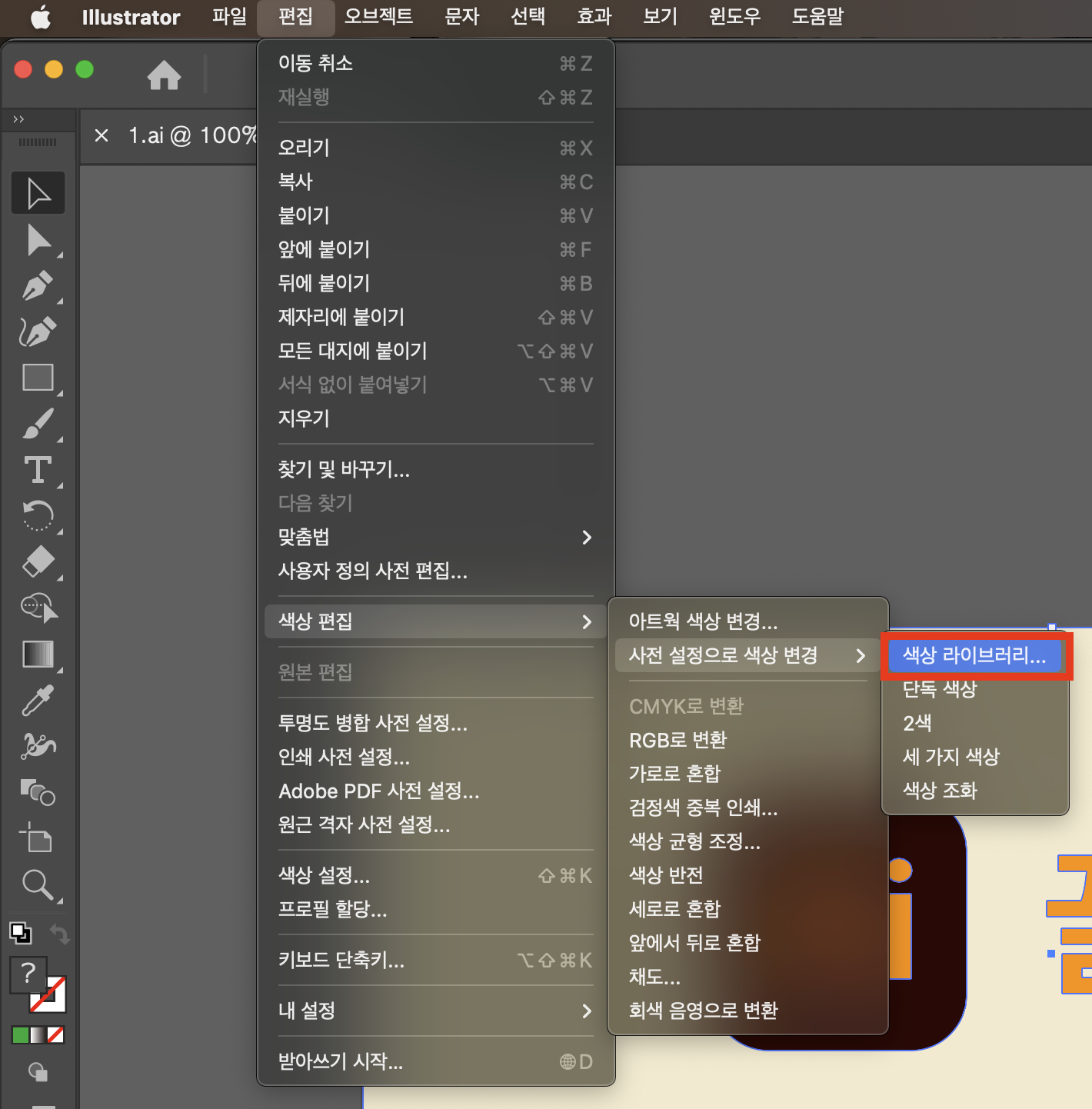
개체를 선택한 채로,
편집 > 색상 편집 > 사전 설정으로 색상 변경 > 색상 라이브러리...를 클릭해 주세요!
근데, 이 기능 매번 어디서 찾아야 할지 헷갈리기 때문에
이번 기회에 확 외우고 가자면...
"색상을 일괄적으로 편집(edit)한다." 라는 의미에서
"편집(edit)"메뉴에 존재하고 있습니다.
사전 설정은 '커스텀'을 의미하는 단어를 한국어로 번역하면서
'사전 설정'이라는 단어로 대체된거 같은데 (오히려 더 헷갈린다는...;)
하튼... 이렇게되서 '사전 설정으로 색상 변경 메뉴'라는 이름을 갖게된거라는 짤막한 팁을 드립니다...
(다음번에는 이 설정 찾기가 쉬워지겠죠?)
3. 모달창이 뜨는데 여기서 변경할 색상을 지정해 줍니다!

옵션 모달창이 등장하는데요, 보시면
왼쪽에 제가 선택한 개체들의 색상이 전부 오른쪽 모달창에 보여집니다.
'새 색상' 부분을 더블클릭해서 바꾸고 싶은 색상을 클릭하면,
제가 바꾸고 싶은 색상으로 전부 적용되는 것을 확인할 수 있습니다!

저는 이렇게 적용해 보았습니다! ㅎㅎ
해당 기능은 여러군데에 같은 색상이 많이 쓰였을때
일괄적으로 바꾸기 매우 유용한 기능입니다 ㅎㅎ
해당 기능을 통해서 원하는 색상으로 마음껏
색상 조절하는 것을 추천드립니다 ㅎ_ㅎ
(여러군데 쓰인 색상들 일일히 지정해 주는거 너무 노가다니까요 ㅠ)
일러스트레이터나 포토샵은 진짜 tip을 알면 알수록 사용이 쉬워지니까요
색상 변경도 꼭 이렇게 진행해 주세요 ㅎ
다음에 또 유용한 디자인 꿀팁으로 찾아오겠습니다
감사합니다 ㅎ_ㅎ

'디자인 레슨 런' 카테고리의 다른 글
| 2024년 제5회 서비스 디자인 기사 필기시험 후기, 어려웠던 점 5가지 (0) | 2024.06.19 |
|---|---|
| 포토샵에서 5분만에 종이 질감 텍스쳐 느낌 내기, 종이 텍스쳐 넣는 법! 포토샵 텍스쳐넣기 꿀팁! (0) | 2023.11.18 |
| Figma nested instances 네스티드 인스턴스 10분만에 원리 이해하기! 네스티드 인스턴스가 무슨 옵션인지 알아보자! (6) | 2023.06.22 |
| 일러스트레이터 아트보드 바깥 안보이게 자르기, 대지 밖 안보이게, 대지만 보이게, 아트보드만 보기 - 일러스트레이터 꿀팁! (4) | 2023.02.24 |
| Figma hug, fixed 피그마 허그 auto layout 완벽 이해하기! (0) | 2023.02.20 |



